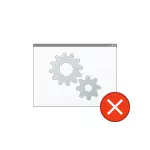
Në këtë manual, detaje për shkaqet e gabimit "Dështimi për të remotely quajnë procedurat" në situata të ndryshme dhe mbi metodat e zgjidhjes së këtij problemi në Windows 10, 8.1 dhe Windows 7.
Para se të filloni, unë fuqimisht rekomandoj kontrolluar: dhe nëse ka një sistem të rivendosur sistemin në datën në kompjuterin tuaj, kur gabimi në vetvete nuk ka treguar ende. Për ta bërë këtë, shtypni tastet Win + R në tastierë (Win-kyç me emblemën e Windows), të hyjë në rstrui.exe në dritaren Run dhe shtypni ENTER. Në dritaren që hapet, kliko "Next" për të parë nëse pikat e shërimit janë në dispozicion. Nëse është kështu, përdorin ato - ajo do të jetë e shpejtë dhe më efektive për të korrigjuar gabimin në shumicën e skenarëve. Lexo më shumë - Windows 10 pikë shërim.
Shërbimet e Windows kanë të bëjnë me procedurat e largët sfidë
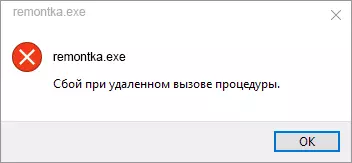
Për të filluar me të, ajo është me vlerë kontrolluar nëse lloji i saktë fillimin është vendosur për komandat e Windows largëta për të telefonuar. Megjithatë, nëse gabimi në lidhje me dështimin kur procedura është quajtur nga distanca në Windows 10, kur ju hapni një foto ose fotografi PDF, kjo nuk është zakonisht në këtë (por kjo është vlerë checking anyway).
- Shtypni butonat Win + R në tastierë, futni shërbimet.msc dhe shtypni Enter. Në listën e shërbimeve që hapet, gjeni shërbimet dhe pamjen e mëposhtme në pronat e tyre, janë parametrat e saktë për fillimin e vendosur për ta (duke përdorur një double-click klikë). Nëse është e nevojshme, ndryshoni parametrat për fillimin.

- Procedurat Remote Thirrja (RPC) - Lloji i Startup "automatikisht".
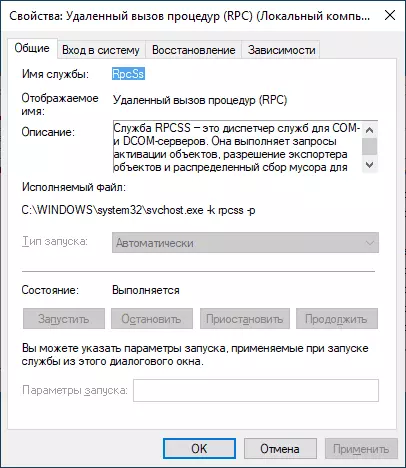
- RPC endpoint krahasueshme dot është automatikisht.
- Locator i procedurës thirrjes largët (RPC) me dorë.
- Fillon DCOM server drejtuar modul - automatikisht.
Nëse vlerat janë të ndryshme, por ju nuk mund të ndryshojë llojin e nisjes në services.msc (për shembull, ajo mund të jetë në Windows 10), nuk e mëposhtme:
- Drejtoni redaktorin e regjistrit (Win + R, futni regedit dhe shtypni Enter).
- Shko tek HKEY_LOCAL_MACHINE \ SYSTEM \ CurrentControlSet \ SYSTEM \ CurrentControlSet \ shërbimeve dhe në këtë seksion, gjeni nën-seksionet e mëposhtme, në secilën prej të cilave të ndryshojë parametër të fillojnë të numrit të caktuar (duke shtypur parametër të fillojë në pjesën e djathtë të dritares regjistri editor ).
- Rpclocator - parametri START duhet të jetë e barabartë me 3.
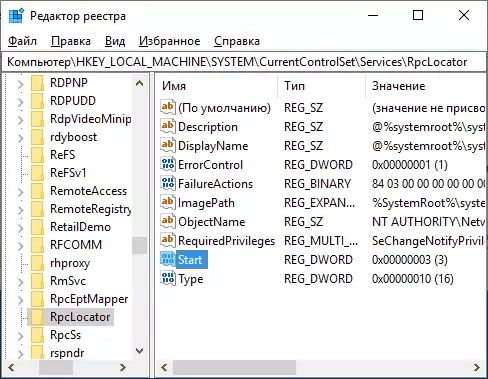
- DCOMLAUNCH, RPCEPTMAPPER, RPCSS - parametër i njëjti duhet të jetë 2.
- Pas ndryshimit të parametrave, mbyllni redaktorin e regjistrit dhe rifilloni kompjuterin.
Nëse gabimi nuk zhduket dhe nuk shfaqet kur hapet skedarë në aplikacione nga dyqani i Windows 10, unë rekomandoj kontrollimin e integritetit të skedarëve të sistemit - dëmtimi i dosjeve individuale në lidhje me këto shërbime mund të jetë shkak i problemit.
Dështim Kur ju distanca të telefononi një procedurë kur hapni fotot e jpg dhe PNG, skedarët PDF në Windows 10
Nëse mesazhi për dështimin kur procedura është thirrur në distancë kur hapni ndonjë skedar në aplikacionet e reja të Windows 10, arsyeja zakonisht dëmtohet nga shënimet e regjistrit të përdoruesit (për shkak të tweaks, programeve për "pastrues regjistri", dhe nganjëherë si një të thjeshtë insekt). Zgjidhja e shpejtë - Krijo një të ri të Windows 10 përdoruesit, si rregull, çdo gjë do të punojë në atë siç duhet, ajo do të transferohen vetëm me informacionin nga dosjet e përdoruesit të vjetër.
Zgjidhje të tjera që nuk shkaktojnë gjithmonë:
- Drejtoni problemet e ndërtuara për aplikacione nga Dyqani i Windows (Settings - Update dhe Siguria - Zgjidhja e problemeve nga aplikacionet e Windows).
- Reinstall manualisht aplikacionin e problemit: Run Powershell në emër të administratorit, pastaj futni komandën për të instaluar aplikacionin specifik. Tjetra - një komandë për të instaluar aplikacionin "Fotot". Get-AppXpackage * Fotografitë * | Foreach {add-appxpackage -disabledevelopmentmode -Register "$ ($ _. Installlocation) \ appxmanifest.xml"}
- Mundohuni të rivendosni aplikacionin Problem: Parametrat - Aplikimi - Zgjidhni aplikacionin në "Aplikacionet dhe Karakteristikat" Seksioni - Klikoni "Cilësimet e Avancuara" - Përdorni butonin "Reset".

Dhe së fundi, nëse nuk ndihmon, thjesht mund të krijoni një program alternativ për të hapur llojin e skedarëve që shkakton një problem, për shembull: programet më të mira për shikimin e fotografive dhe fotove, dhe gjithashtu mund të aktivizoni fotot e vjetra në Windows 10.
